Python程序怎么修改任务栏图标
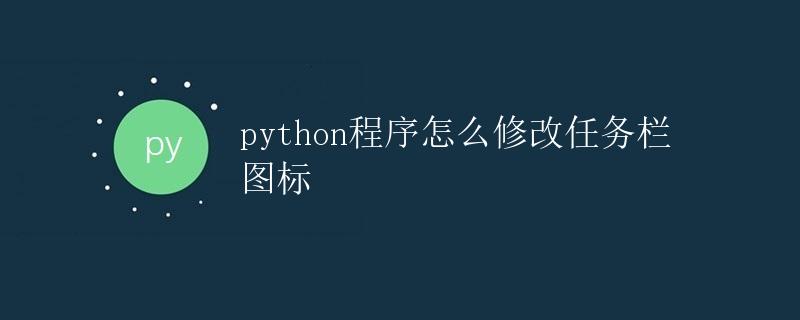
在 Windows 操作系统中,任务栏图标是程序在运行时显示在任务栏上的一个重要组成部分。有时候我们希望自定义程序的任务栏图标,而不是使用默认的图标。在 Python 程序中,我们可以通过一些库来实现修改任务栏图标的功能。本文将介绍如何使用 PyQt5 和 win32api 这两个库来修改 Python 程序的任务栏图标。
使用 PyQt5 修改任务栏图标
PyQt5 是一个用于创建 GUI 应用程序的 Python 包。通过 PyQt5,我们可以方便地修改程序的图标、窗口样式等。下面是一个示例代码,演示如何使用 PyQt5 修改任务栏图标:
from PyQt5.QtWidgets import QApplication, QWidget
from PyQt5.QtGui import QIcon
app = QApplication([])
# 创建一个空的窗口
window = QWidget()
window.setWindowTitle('Custom Taskbar Icon Example')
window.setWindowIcon(QIcon('custom_icon.ico'))
window.show()
app.exec_()
在上面的代码中,我们首先导入了 QApplication 和 QWidget 类,以及 QIcon 类。然后我们创建了一个应用程序对象 app,一个窗口对象 window,并设置了窗口的标题和图标。最后调用 app.exec_() 方法运行应用程序。
运行上面的代码,你将看到一个带有自定义图标的空窗口显示在屏幕上。这个自定义图标会同时显示在任务栏和窗口的标题栏上。
使用 win32api 修改任务栏图标
除了使用 PyQt5,我们还可以使用 win32api 这个库来修改任务栏图标。win32api 是一个 Python 的扩展库,可以访问 Windows API 提供的功能。下面是一个示例代码,演示如何使用 win32api 修改任务栏图标:
import win32api
import win32con
import win32gui
def set_taskbar_icon(icon_path):
wnd = win32gui.GetForegroundWindow()
hicon = win32gui.LoadImage(0, icon_path, win32con.IMAGE_ICON, 0, 0, win32con.LR_LOADFROMFILE)
win32gui.SendMessage(wnd, win32con.WM_SETICON, win32con.ICON_SMALL, hicon)
set_taskbar_icon('custom_icon.ico')
在上面的代码中,我们定义了一个 set_taskbar_icon 函数,接受一个图标文件的路径作为参数。首先通过 win32gui.GetForegroundWindow() 方法获取当前活动窗口的句柄,然后使用 win32gui.LoadImage() 方法加载指定路径的图标文件,并将其设置为任务栏图标。
运行上面的代码,你将看到当前活动窗口的任务栏图标被修改为指定的自定义图标。
总结来说,通过使用 PyQt5 或 win32api 这两个库,我们可以很方便地在 Python 程序中修改任务栏图标。不管是创建 GUI 应用程序还是访问 Windows API,都可以实现自定义任务栏图标的功能。
 极客笔记
极客笔记